UI-Vorlagenbeispiele
Der UI-Vorlagenknoten ermöglicht es Ihnen, benutzerdefinierte Widgets für Ihr Dashboard zu erstellen und benutzerdefiniertes CSS zu definieren, um Ihr Dashboard nach Belieben zu gestalten.
Um Ihnen den Einstieg zu erleichtern, haben wir einige nützliche Beispiele gesammelt, die Sie verwenden oder an Ihre eigenen Bedürfnisse anpassen können.
Widgets
Benutzerdefinierte Diagramme
Eine Sammlung von Beispielen zur Verwendung von Chart.js innerhalb des ui-template-Knotens finden Sie im Abschnitt Erstellung benutzerdefinierter Diagramme der UI-Diagrammdokumentation.
Benutzerdefinierte Datentabellen
Obwohl wir das ui-table Widget standardmäßig anbieten, ist es in seiner Funktionalität recht einfach und erlaubt nicht viel Anpassung von Zellen und Stil.
Im Dashboard 1.0 gab es ein beliebtes Drittanbieter-ui-table-Widget, das eine breitere Anpassung bot, aber für Dashboard 2.0 haben wir einen etwas anderen Ansatz gewählt. Anstatt eine Spezifikation zu definieren, in die Sie Ihre Daten einfügen müssen, um eine festgelegte Anzahl von Funktionen in einer Bibliothek zu nutzen, können Sie mit Dashboard 2.0 das ui-template verwenden, um eine Datentabelle nach Belieben und mit jedem Datenformat anzupassen.
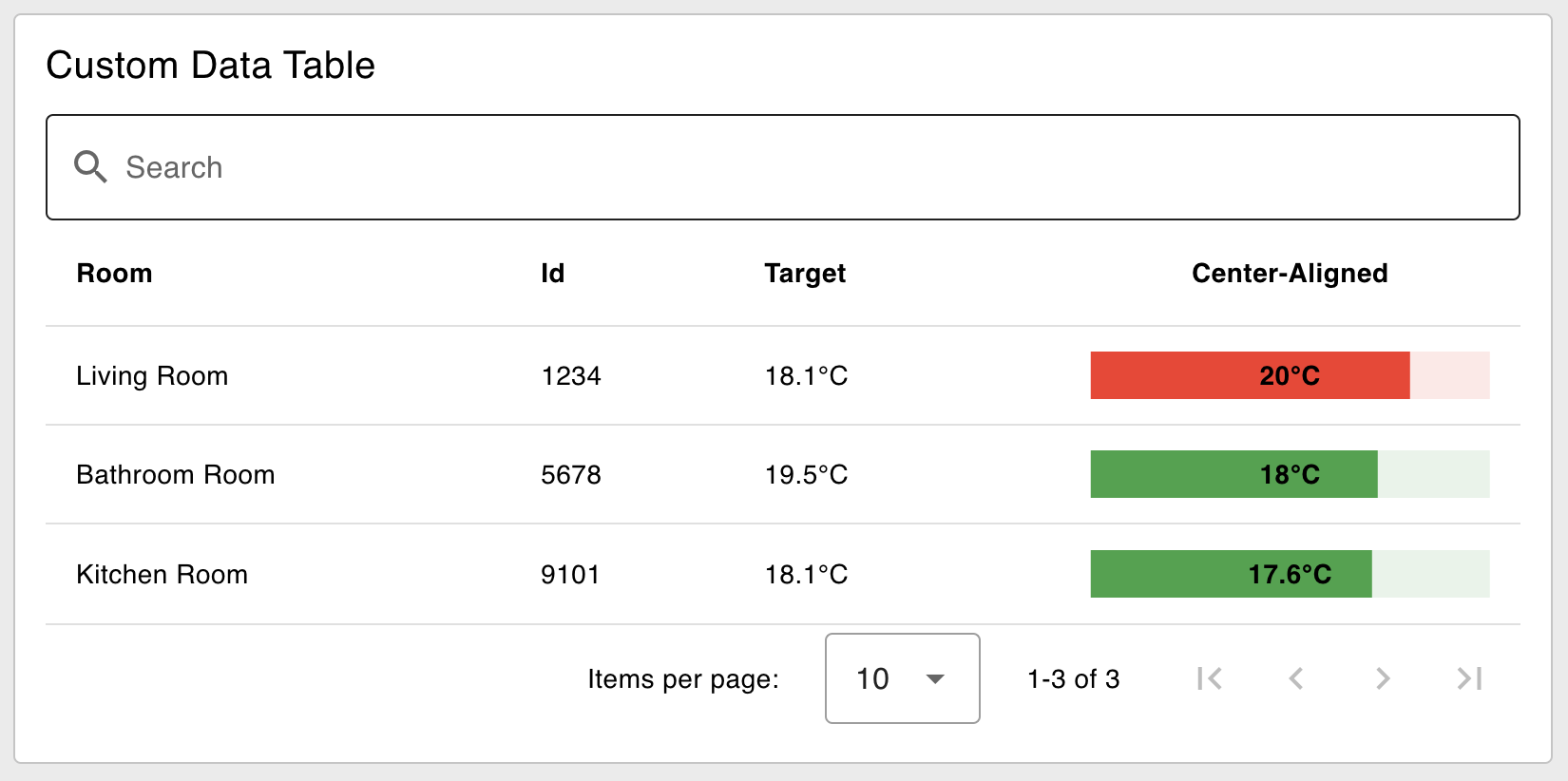 Beispiel eines benutzerdefinierten Headers und Zellinhalts mit ui-template und Vuetify's Datentabelle
Beispiel eines benutzerdefinierten Headers und Zellinhalts mit ui-template und Vuetify's Datentabelle
Hier sehen wir uns an, wie Sie den UI-Vorlagenknoten und Vuetify's Datentabelle (die wir ohnehin unter der Haube in ui-table verwenden) nutzen können, um Datentabellen mit unbegrenzten Anpassungen zu erstellen:
<template>
<!-- Eingabefeld zum Durchsuchen des Inhalts bereitstellen -->
<v-text-field v-model="search" label="Suche" prepend-inner-icon="mdi-magnify" single-line variant="outlined"
hide-details></v-text-field>
<v-data-table v-model:search="search" :items="msg?.payload">
<template v-slot:header.current>
<!-- Überschreiben, wie wir den Header für die "current"-Spalte rendern -->
<div class="text-center">Zentriert ausgerichtet</div>
</template>
<template v-slot:item.target="{ item }">
<!-- Fügen Sie einen benutzerdefinierten Suffix zum Wert für die "target"-Spalte hinzu -->
{{ item.target }}°C
</template>
<template v-slot:item.current="{ item }">
<!-- Rendern Sie eine lineare Fortschrittsanzeige für die "current"-Spalte -->
<v-progress-linear v-model="item.current" min="15" max="25" height="25" :color="getColor(item)">
<template v-slot:default="{ value }">
<strong>{{ item.current }}°C</strong>
</template>
</v-progress-linear>
</template>
</v-data-table>
</template>
<script>
export default {
data () {
return {
search: ''
}
},
methods: {
// Funktion hinzufügen, um die Farbe der Fortschrittsanzeige basierend auf dem Element der Zeile zu bestimmen
getColor: function (item) {
if (item.current > item.target) {
return 'red'
} else {
return 'green'
}
}
}
}
</script>Wo wir Daten wie folgt übergeben:
[
{
"room": "Wohnzimmer",
"id": "1234",
"target": 18.1,
"current": 20
},
{
"room": "Badezimmer",
"id": "5678",
"target": 19.5,
"current": 18
},
{
"room": "Küche",
"id": "9101",
"target": 18.1,
"current": 17.6
}
]Vuetify's Datentabelle rendert automatisch eine Spalte für jedes Element in den bereitgestellten Daten. Standardmäßig wird es einfach als Text gerendert (wie wir es in ui-table tun). Wir können jedoch auch die <template v-slot:item.property />-Syntax verwenden, um zu überschreiben, wie wir eine bestimmte Zelle rendern.
Wichtiger Hinweis: Groß- und Kleinschreibung
Dies ist nur relevant, wenn Sie <template>-Überschreibungen in Ihrer v-data-table verwenden möchten, um das Erscheinungsbild einer Zelle oder eines Headers anzupassen.
Aufgrund einer Einschränkung in der Art und Weise, wie HTML rendert, können Sie keine Großbuchstaben in DOM-Vorlagen verwenden. Das bedeutet, dass, wenn Sie eine Eigenschaft in Ihren Daten haben, die myProperty oder My_Property genannt wird, wir sie in ein HTML-freundliches Format transformieren müssen, bevor wir sie in <template v-slot:item.property="{ item }"> einfügen können.
Diese Transformation kann mit der headers-Option der v-data-table erreicht werden, die es uns ermöglicht, Werte und Schlüssel zuzuordnen.
<template>
<div id="app">
<v-text-field v-model="search" label="Suche" prepend-inner-icon="mdi-magnify" single-line variant="outlined"
hide-details></v-text-field>
<v-data-table v-model:search="search" :headers="headers" :items="msg?.payload" class="elevation-1" :items-per-page="20">
<template v-slot:header.lowercase>
<div>benutzerdefinierter <b>html</b> Titel</div>
</template>
<template v-slot:item.snake_case="{ item }">
${{ 3 * item.snake_case }}
</template>
</v-data-table>
</div>
</template>
<script>
export default {
data () {
return {
search: '',
headers: [
// eine grundlegende Header-Definition
{ title: 'kebab-case', key: 'kebab-case' },
{ title: 'schlängelnd', key: 'snake_case'},
// wir können auch darauf verzichten, hier einen Titel zu definieren,
// und stattdessen v-slot (siehe im HTML oben) verwenden
{ key: 'lowercase' },
// wenn wir aufgrund der Groß- und Kleinschreibung transformieren müssen, können wir dies so tun:
{ title: 'Datum & Uhrzeit', key: 'camel-case', value: item => item['camelCase']},
// wir können auch JS-Transformationen auf unsere Werte anwenden
{ title: 'Alle Großbuchstaben', key: 'macro-case', value: item => item['MACRO_CASE'].toUpperCase()}
],
}
},
}
</script>Zusammenfassend sind die verschiedenen Möglichkeiten zur Handhabung der Groß- und Kleinschreibung:
| Typ | Erforderliche Transformation |
|---|---|
kebab-case | Nein |
snake_case | Nein |
lowercase | Nein |
camelCase | Ja |
MACRO_CASE | Ja |
Sie können das obige Beispiel mit diesem Fluss ausprobieren:
Datei-Upload
Aktualisierung: Während dieses Beispiel weiterhin funktioniert und für benutzerdefinierte Anwendungsfälle mit Datei-Uploads verwendet werden kann, bieten wir ab v1.12.0 auch ein natives Datei-Eingabe Widget an.
Beim Erstellen von Anwendungen mit Node-RED besteht häufig die Notwendigkeit, Dateien zur Analyse zu verarbeiten. In solchen Fällen benötigen wir ein Datei-Upload-Widget, das derzeit nicht verfügbar ist. Glücklicherweise können wir dies einfach mit dem ui-template-Widget und Vuetify JS-Komponenten erreichen.
Dazu verwenden wir die v-file-input Komponente, die die Schnittstelle zum Hochladen von Dateien bereitstellt.
<template>
<!-- Karte zum Hochladen einer Binärdatei -->
<v-card raised color="white">
<!-- Kartentitel -->
<v-card-title>Binärdatei zu Node-Red hochladen</v-card-title>
<br>
<v-card-text>
<!-- Datei-Eingabe -->
<v-file-input label="Hier klicken, um eine Datei auszuwählen" show-size v-model="uploadFile">
</v-file-input>
<!-- Fortschrittsanzeige -->
<div>Fortschritt: {{ progress }} Bytes geladen</div>
</v-card-text>
<v-card-actions>
<v-spacer></v-spacer>
<!-- Upload-Button -->
<v-btn right @click="startUpload">Datei hochladen</v-btn>
</v-card-actions>
</v-card>
</template>
<script>
export default {
data() {
return {
uploadFile: null, // Hält die ausgewählte Datei
progress: 0 // Fortschrittsanzeige für den Datei-Upload
}
},
methods: {
// Methode, die ausgelöst wird, wenn der Upload-Datei-Button geklickt wird
startUpload() {
// Überprüfen, ob eine Datei ausgewählt ist
if (!this.uploadFile) {
console.warn('Keine Datei ausgewählt');
return;
}
// Protokollieren der ausgewählten Dateiinformationen in der Konsole
console.log('Datei ausgewählt:');
console.log(this.uploadFile);
// Erstellen einer FileReader-Instanz zum Lesen der Datei
const reader = new FileReader();
// Wenn die Datei gelesen wird, senden Sie sie an Node-RED
reader.onload = () => {
// Bereiten Sie die Nutzlast zum Senden vor
const payload = {
topic: 'upload', // Thema für Node-RED
payload: this.uploadFile, // Dateiinhalte
file: {
name: this.uploadFile.name, // Dateiname
size: this.uploadFile.size, // Dateigröße
type: this.uploadFile.type // Dateityp
}
};
// Senden Sie die Nutzlast an Node-RED (angenommen, die 'send'-Methode ist definiert)
this.send(payload);
};
// Verfolgen Sie den Fortschritt des Datei-Lesens
reader.onprogress = (event) => {
this.progress = event.loaded; // Fortschritt aktualisieren
};
// Lesen Sie die Datei als ArrayBuffer
reader.readAsArrayBuffer(this.uploadFile);
}
},
}
</script>Um eine Datei-Upload-Komponente zu Ihrem Dashboard hinzuzufügen, fügen Sie das obige Vue-Snippet in das ui-template-Widget ein. Dieses Snippet ermöglicht das Importieren der Datei, und nach dem Klicken auf den Upload-Button wird zunächst der Fortschritt des Datei-Lesevorgangs verfolgt und angezeigt, wie viel der Datei gelesen wurde. Sobald die Datei vollständig geladen ist, sendet sie das Nachrichtenobjekt an den nachfolgenden Knoten, der die Datei und verwandte Informationen zur weiteren Verarbeitung enthält. Es ist jedoch wichtig zu beachten, dass dies die Pufferarrays sendet, die wir im folgenden Beispiel mit dem Änderungs-Knoten in Zeichenfolgen umwandeln.
Bitte beachten Sie auch, dass bei Verwendung dieses Beispiels mit den Standardeinstellungen von Node-RED nur Dateien bis zu 1 MB akzeptiert werden. Das Dashboard verwendet socket.io für die Kommunikation, das standardmäßig auf 1 MB begrenzt ist. Sie können dieses Limit erhöhen, indem Sie den folgenden Wert in der settings.js-Datei ändern. Weitere Informationen finden Sie in den Einstellungen.
dashboard: {
maxHttpBufferSize: 1e8 // Größe in Bytes, Beispiel: 100 MB
}Weltkarte
Node-RED hat einen sehr beliebten Weltkartenknoten, der es ermöglicht, Daten auf einem Globus detailliert darzustellen. Der Knoten erstellt einen neuen Endpunkt auf Ihrem Webserver unter /worldmap (oder einem beliebigen Pfad, den Sie als Standard überschreiben).
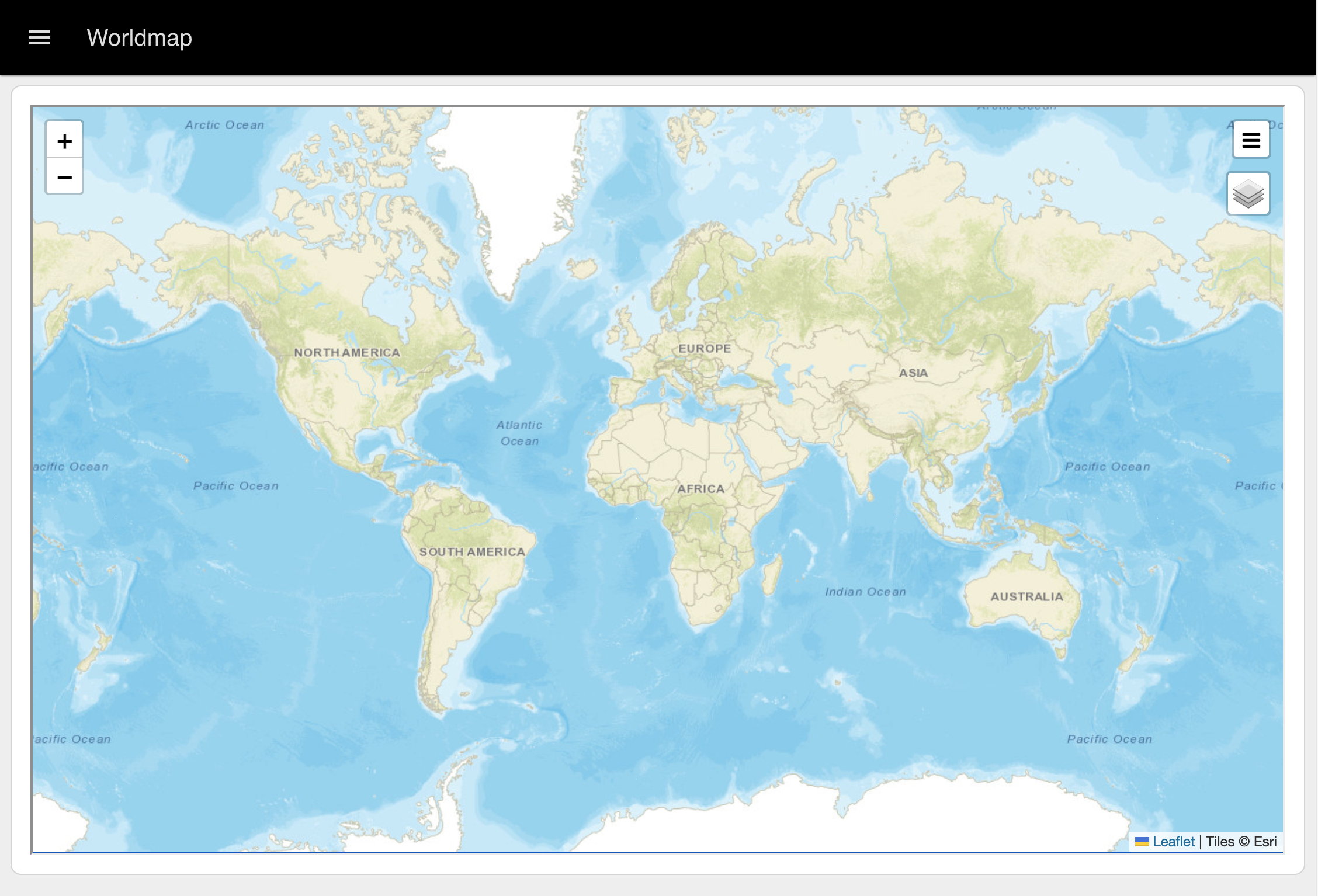 Beispiel einer Weltkarte, die im Dashboard 2.0 gerendert wird
Beispiel einer Weltkarte, die im Dashboard 2.0 gerendert wird
Um eine Weltkarte in Dashboard 2.0 anzuzeigen, ist derzeit der beste Weg, dies mit einem ui-template-Knoten zu tun:
<template>
<iframe src="/worldmap" class="worldmap"></iframe>
</template>
<style>
.worldmap {
width: 100%;
height: 100%;
}
</style>Beispiel-Fluss
Benutzerdefinierte Gestaltung
Ein Großteil der Gestaltung für Node-RED Dashboard 2.0 wird von der zugrunde liegenden Vuetify Bibliothek gesteuert, die wir verwenden, um viele der Widgets zu rendern. Dies bedeutet oft, dass wir beim Definieren Ihres eigenen CSS die zugrunde liegenden Vuetify-Klassen überschreiben müssen.
Um Ihr eigenes CSS hinzuzufügen, können Sie einen ui-template-Knoten hinzufügen und eine der folgenden "Typ"-Optionen auswählen:
- CSS (Einzelne Seite) - Dies fügt das CSS dem
<style>-Tag einer einzelnen Seite hinzu und nur dieser Seite. - CSS (Alle Seiten) - Dies fügt das CSS dem
<style>-Tag aller Seiten in Ihrem Dashboard hinzu.
Hier sind einige Beispiele, die wir basierend auf häufigen Anfragen in den Foren zusammengestellt haben.
Schriftart
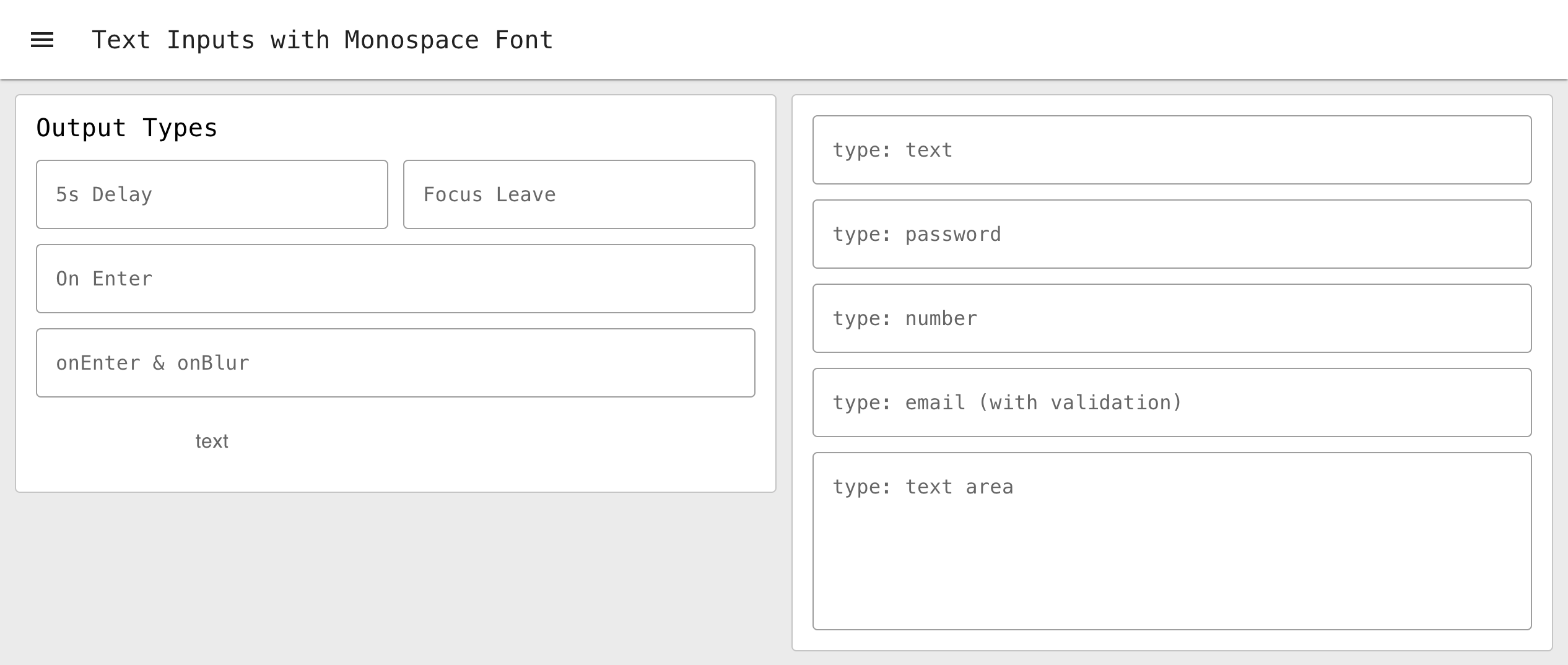 Beispiel eines benutzerdefinierten Headers und Zellinhalts mit ui-template und Vuetify's Datentabelle
Beispiel eines benutzerdefinierten Headers und Zellinhalts mit ui-template und Vuetify's Datentabelle
Um die Standardschriftart in Ihrem Dashboard zu ändern, können Sie das font-family-Feld auf der body-Ebene überschreiben, was sicherstellt, dass es über alle Elemente in Ihrem Dashboard hinweg abgedeckt ist:
body {
font-family: monospace;
}Hintergrundbild
Wenn Sie eine benutzerdefinierte Textur oder ein Hintergrundbild wie folgt haben möchten:
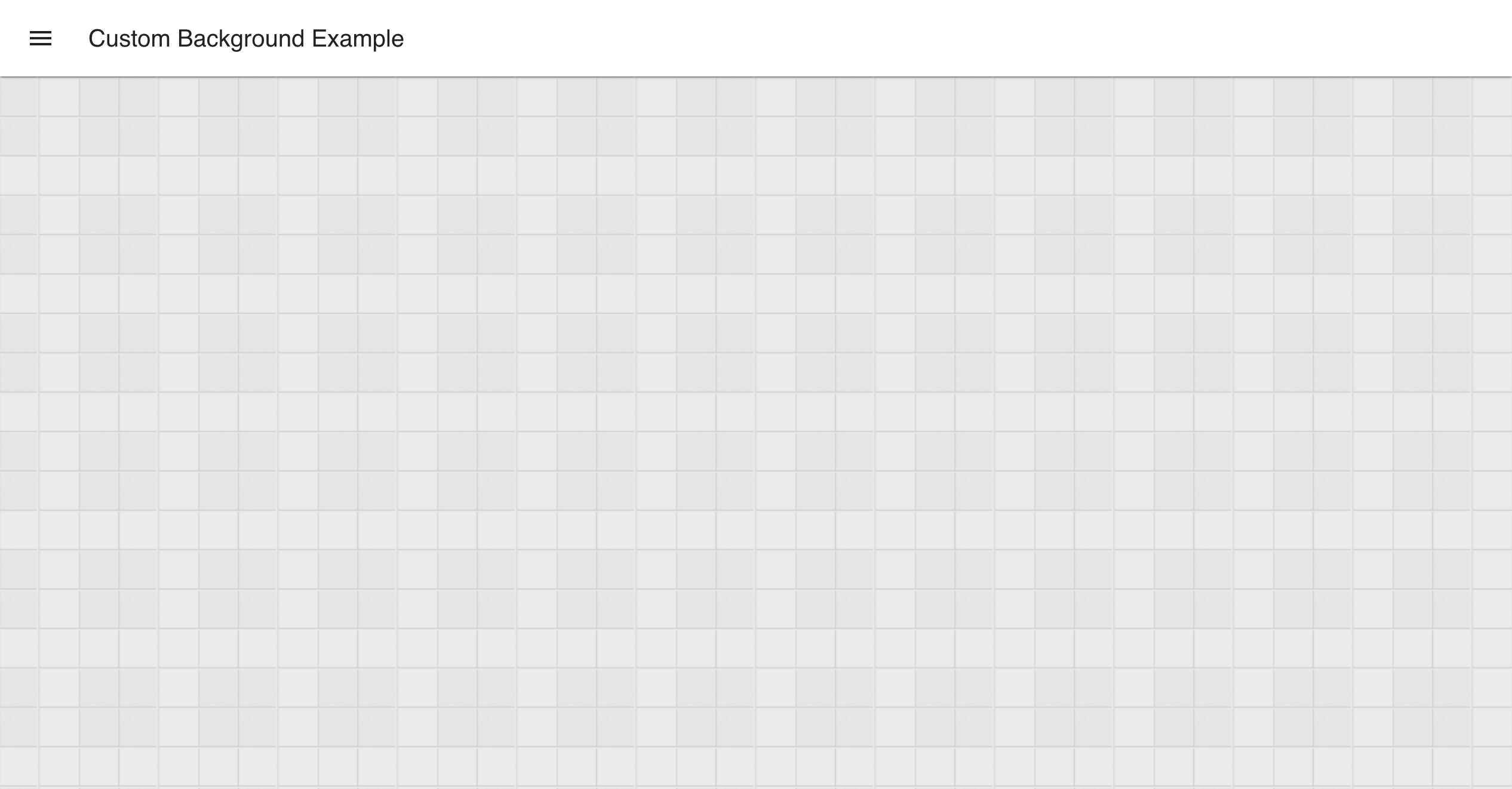 Beispiel eines benutzerdefinierten Headers und Zellinhalts mit ui-template und Vuetify's Datentabelle
Beispiel eines benutzerdefinierten Headers und Zellinhalts mit ui-template und Vuetify's Datentabelle
Sie können das folgende CSS verwenden:
.v-main {
background-image: url(" https://www.transparenttextures.com/patterns/batthern.png");
background-repeat: repeat;
}Gruppenstil
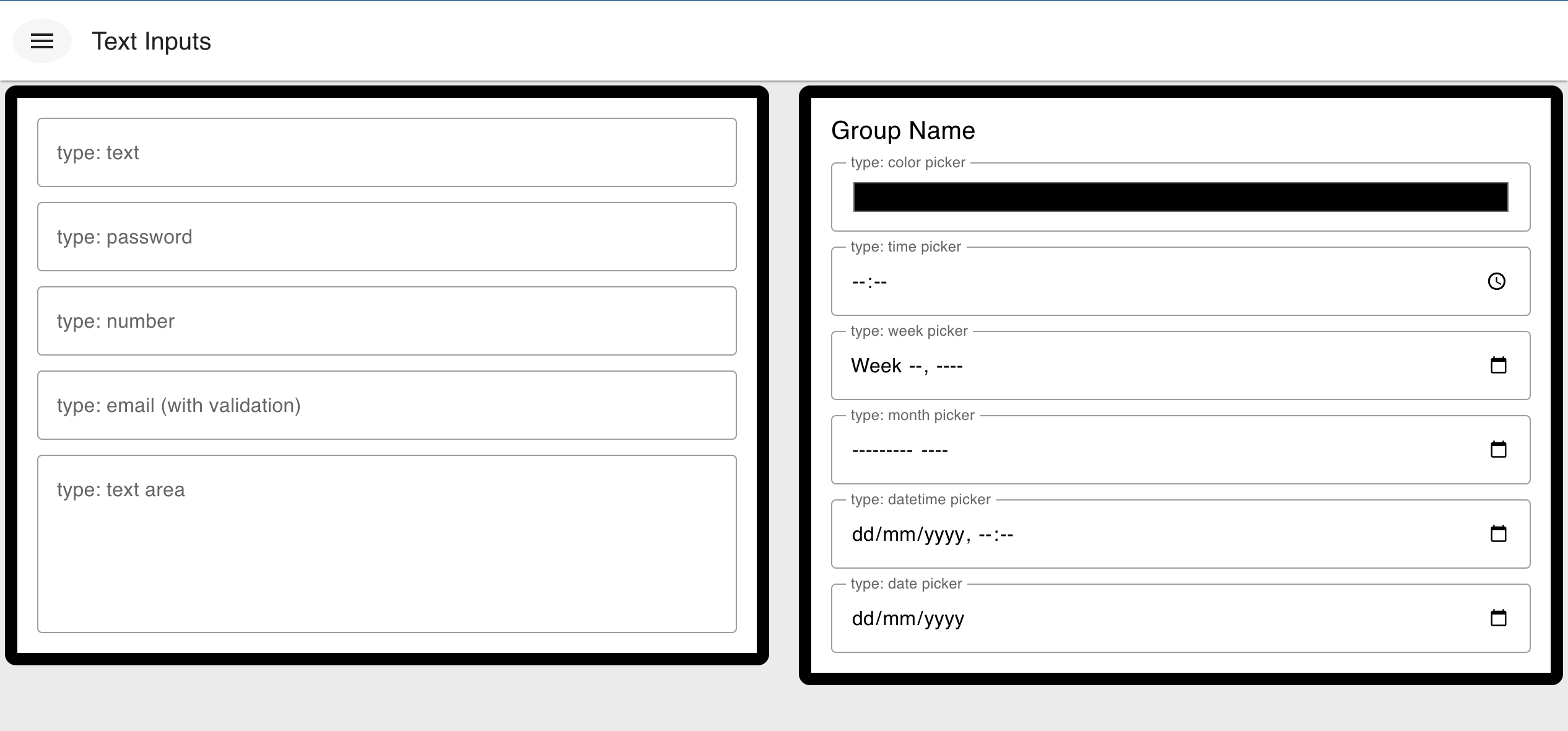 Beispiel für angewandten Stil auf die Gruppen, die im Dashboard 2.0 gerendert werden
Beispiel für angewandten Stil auf die Gruppen, die im Dashboard 2.0 gerendert werden
Gruppen im Node-RED Dashboard bestehen aus einem umschließenden Container mit einer Klasse von nrdb-ui-group und dann einem Block innerhalb davon, den Sie visuell als die Gruppe sehen, die ein Vuetify-Karten-Widget ist und daher die Klasse v-card hat.
Wir können diese Klassen verwenden, um die Gruppen in unserem Dashboard zu gestalten. Zum Beispiel, um die Ränder dicker zu machen, könnten wir definieren:
/* Alle .v-card's innerhalb einer Gruppe */
.nrdb-ui-group .v-card {
border-width: 10px;
}Navigationsstil
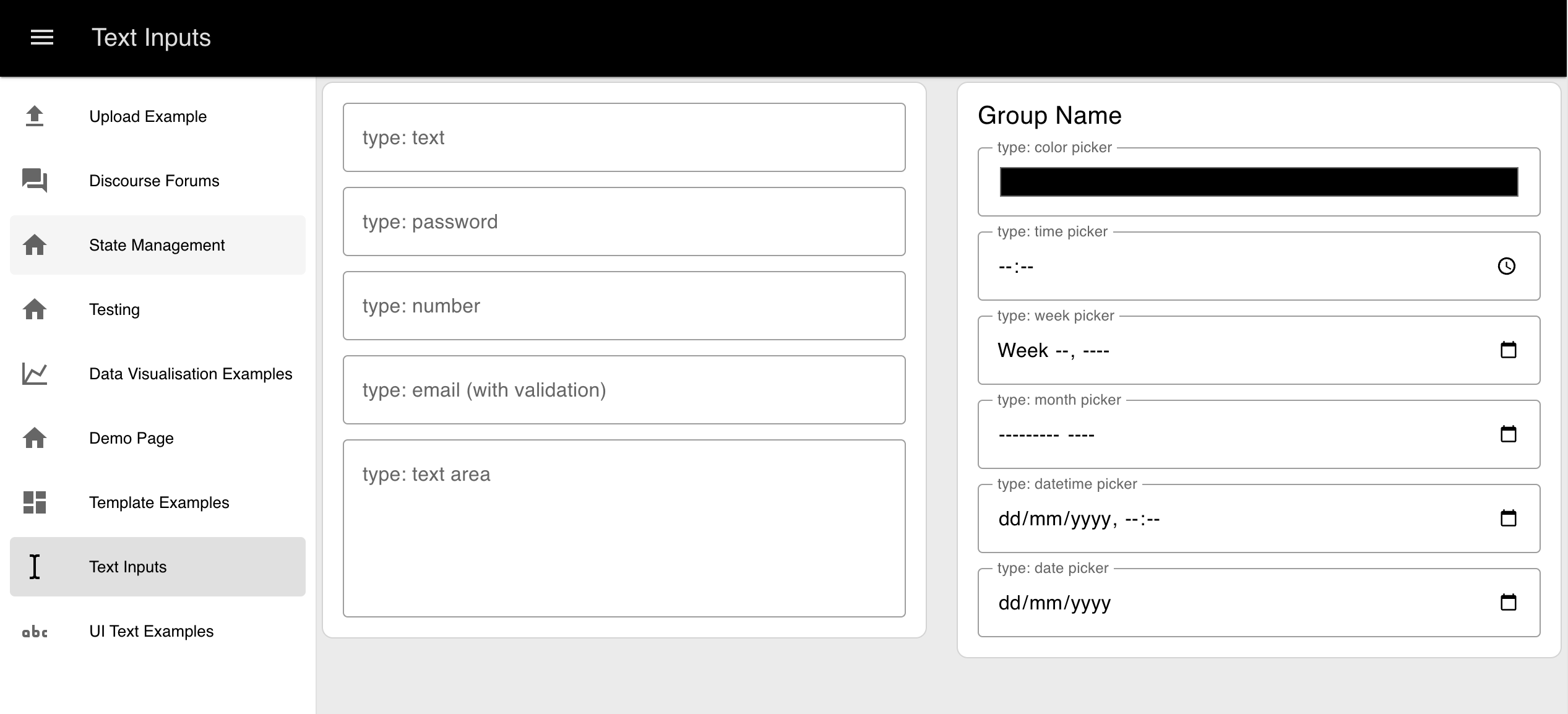 Beispiel, wie man den "Navigationsschubladen"-Stil im Dashboard 2.0 überschreibt
Beispiel, wie man den "Navigationsschubladen"-Stil im Dashboard 2.0 überschreibt
Standardmäßig wird die seitliche Navigationsschublade, die alle Seiten in Ihrem Dashboard auflistet, gemäß der "Header"-Farbe in Ihrem Thema gestaltet. Das bedeutet, dass ihre background-color auch mit dem Header des Dashboards übereinstimmt. Wenn Sie dies überschreiben möchten, können Sie dies mit der .v-navigation-drawer-Klasse tun:
.v-navigation-drawer {
background-color: white;
color: black;
}Symbolstil
Es ist möglich, verschiedene Merkmale der Symbole im Dashboard zu ändern, wie z.B. ihre Größe, Farbe und Animationen, indem Sie die Sammlung von Dienstprogrammsklassen verwenden, die von der zugrunde liegenden Material Design Icons-Bibliothek bereitgestellt werden (detailliert hier).
Größe
mdi-18px mdi-24px mdi-36px mdi-48pxFarbe
mdi-light mdi-light mdi-inactive mdi-dark mdi-dark mdi-inactiveDrehen
mdi-rotate-45 mdi-rotate-90 mdi-rotate-135 mdi-rotate-180 mdi-rotate-225 mdi-rotate-270 mdi-rotate-315Spiegeln
mdi-flip-h mdi-flip-vBeachten Sie, dass mdi-flip-* und mdi-rotate-* nicht gleichzeitig verwendet werden können.
Drehen
mdi-spin